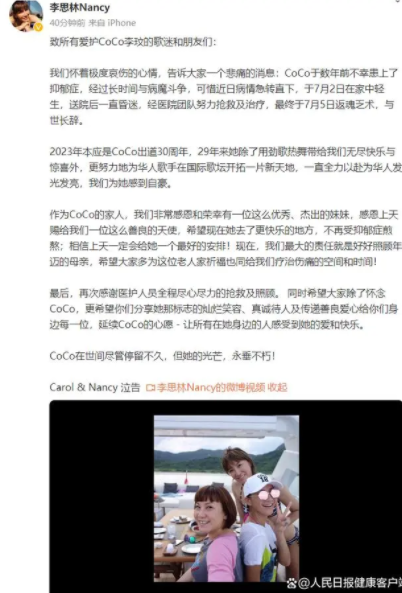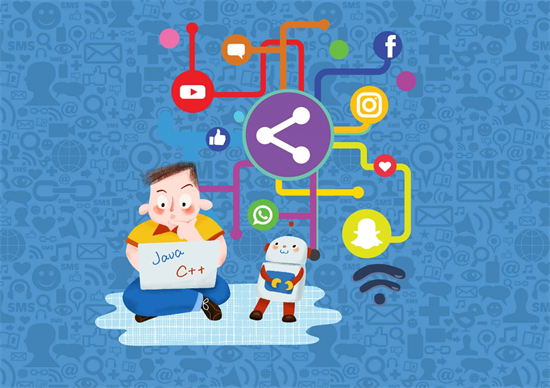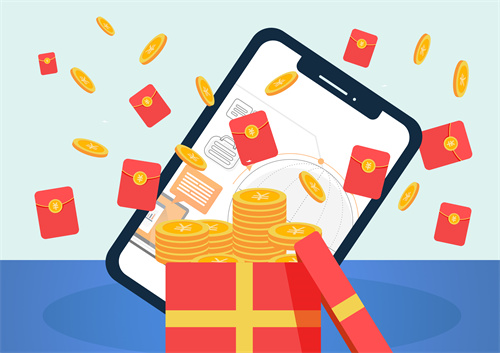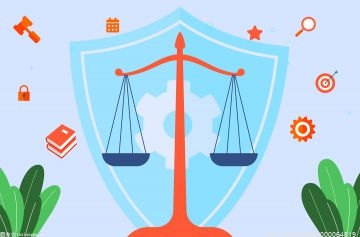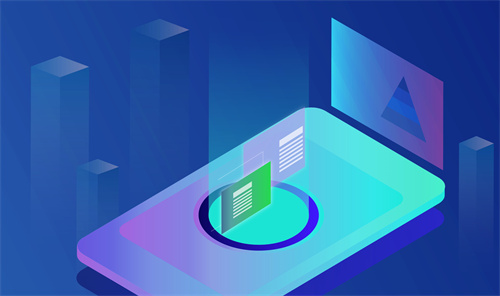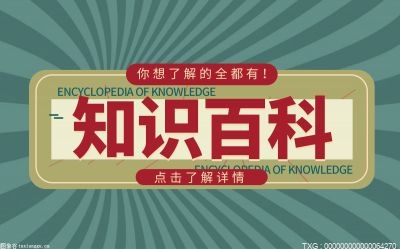一键还原工具怎么用?
1、首先自然是下载深度一键还原了,我们可以直接百度,深度一键还原软件会出现很多相关下载,目前最高版本好像是5.1版本,因此下载的时候超过5.1的都是病毒,即便是下载没有超过的也要注意安全,尽量到大型软件网站进行下载。
2、接着就是软件的安装了,解压缩下载的压缩文件,里面只有两个文件,一个删除一键还原,一个安装一键还原,我们点击安装文件进行安装,整个过程都是DOS安装,不需要我们进行操作,十几秒过后便会完成软件的安装,操作过程非常简单,小编就不详述了。
3、安装完成后会在桌面生成一个快捷方式,我们双击它进行下一步操作。打开之后我们会看到一个非常简洁的界面,只有四个操作选项,第一次使用深度一键还原,会看到左下角有提示,说你从未备份过系统,而且一键还原系统的按钮也是灰色的,因此,我们首先要做的就是备份操作系统,选择一键备份系统,点击确定开始备份。
4、进行正式的备份之前,会弹出两个对话框以作确认,第一个对话框是提示你备份的路径,是备份在最后一个分区GHOST目录下,第二个对话框提示你准备就绪是否重启电脑,我们点击是,系统将会自动重启开始备份操作。
5、接着就会开始一些列的备份操作,每项命令之间都会有几秒钟让你思考和确定的时间,如果你不进行阻止操作的话,系统便会自动为你开始备份操作,具体备份的时间根据你的电脑不同可能不一样,小编是使用虚拟机进行的实验,本身电脑配置就不高,再加上运行虚拟机,可谓是非常缓慢,因此备份时间可能有些长。
6、完成备份之后电脑会自动重启,接着我们来到最后一个分区,此时我们可以看到多了一个GHOST目录,打开此目录,我们会发现一个GHO文件,这就是我们操作系统的备份文件了,以后我们一键还原系统就全指望它了。
7、备份操作已经完成,我们再次打开桌面上的深度一键还原快捷方式,我们会发现原来灰色的一键还原已经变成为可能选中的状态,左下角也变成了已做备份,再次证明了我们已经成功备份了操作系统,剩下的就是进行还原操作了,还原操作很简单,可以通过桌面快捷方式进行还原,同时可以通过开机启动的启动项进行一键还原。
8、至此,深度一键还原工具的使用方法已经大概介绍完了,之所以是大概,是因为还有安装镜像系统没有进行介绍,其实所谓镜像安装,也就是GHOST安装,安装过程都是相同的,虽然操作并不是很复杂,但毕竟没有一键还原怎么用这么简单。

一键系统还原软件哪个比较好用?
1、雨过天晴一键还原
雨过天晴一键还原是一种强大的多点还原系统保护和一键还原软件,它可以迅速清除电脑中存在的故障将瘫痪的系统恢复到正常的工作状态,此外还可以恢复损坏和丢失的文件,以及保护您的电脑免受病毒的侵害。雨过天晴一键还原免费版是在专业版基础上,重新修改了软件界面,更加方便使用,可以快速做系统备份,具有多点还原、快速恢复、文件恢复、定时任务、权限管理等强大实用的功能。
2、绿叶一键还原精灵
绿叶一键还原精灵是一款小巧免费的系统还原工具,它的操作简单明了,用户可以通过它轻易的对系统进行备份和还原,非常的方便。绿叶一键还原精灵支持用户禁止访问IDE设备,并且支持设置密码,支持检查GHO的完整性,支持忽略CRC错误,之处自定义GHOST版本,支持完成后关机,非常方便!
3、菜鸟一键还原
菜鸟一键还原在Windows下快捷简单的操作,即可轻松完成对系统的备份和恢复操作,不需要进入DOS进行复杂操作,让菜鸟也会做一键备份一键还原,软件备份还原工作完成后自动恢复启动菜单,不影响操作系统启动选择,软件基于Ghost V11 开发性能稳定。